POLYV网课录课助手是一款专业的网课录制工具,软件支持本地场景切换、多屏切换等实用功能,可以帮助用户快速完成各种教学视频及演示视频的录制。KK下载站为您提供POLYV网课录课助手 v2.0.1.0 绿色破解版下载,软件已完成破解,所有功能皆可免费使用,需要录制课程的朋友可以下载使用哦!
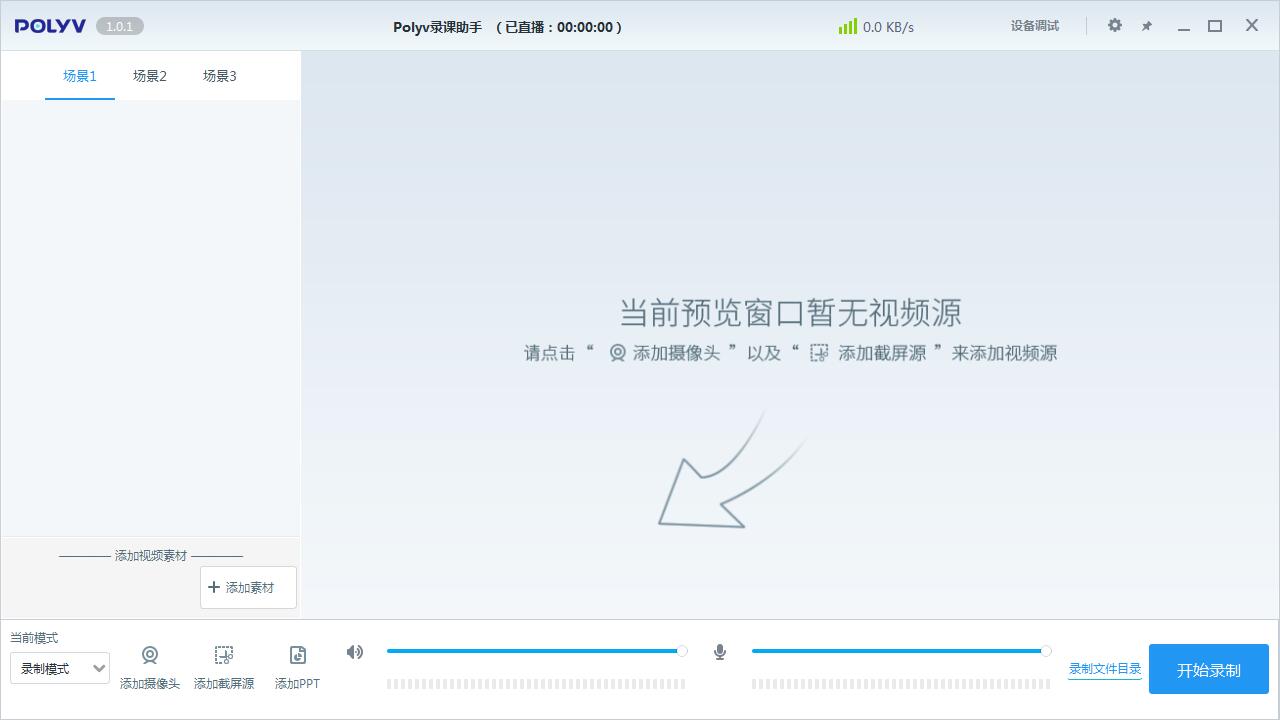
POLYV网课录课助手使用教程
1、首先打开录课助手客户端,检测好扬声器、麦克风、摄像头,即可正常使用;
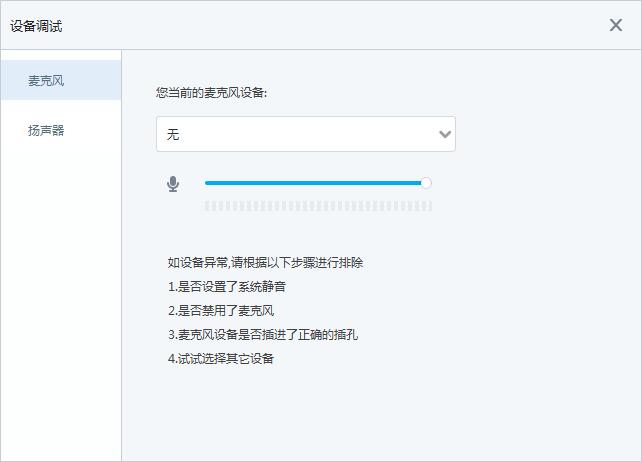
2、录课助手可实现本地场景切换,在录制开始前可根据需求给场景添加文字、音视频、图片素材,也可添加PPT、摄像头等;
3、可拖曳素材到任意位置,点击场景素材的箭头可调整素材顺序;
4、当准备工作完成后,就可以点击“开始录制”啦;
5、在录制过程中可使用右上角的画笔工具对知识点进行标注,可根据需求切换场景;
6、录制完成后点击“结束录制”;
7、在旁边的“录制文件目录”就可以找到生成的视频文件;
8、您可以将视频自由存储、传播,或上传到点播平台分享至QQ、微信,还可用于点播转直播的微直播推流场景,满足部分教师缺席但课堂正常进行的需求。
POLYV网课录课助手软件特色
无需登录即可使用
录课助手可实现本地场景切换
录制开始之前可根据需求给场景添加文字、音视频、图片素材
录制过程中可使用画笔对知识点进行标注
可将视频自由存储、传播
POLYV网课录课助手功能介绍
1、简约,精巧,速度更快,压缩系数高特性广火爆
2、技术专业屏幕压缩算法,支持全屏幕录制,对话框录制,录制一个54秒的WMV图片大小仅有751KB
3、可入录话筒和电脑上播放视频声,品质可调,支持每个Windows系统软件
4、技术专业的屏幕捕捉技术性,程序流程处在后台程序,不危害系统软件实际操作,不用驱动安装,占有CPU少
5、屏幕帧数可调
6、内置播放软件和音频解码器,录制完就可以收看
